01-服务器
1.1 服务器型号
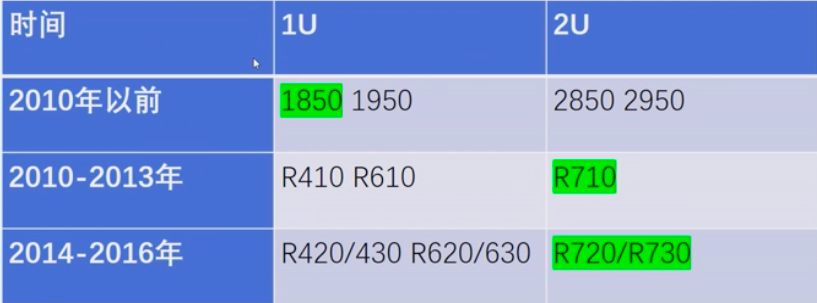
1.2 电源---双电源
1.3 CPU---计算,(2个CPU=2路)
1.4 内存
面试题:bufffer和cache的区别?
buffer:写入数据到内存里,这个数据的内存空间 称为 缓冲区(buffer),写入到内存buffer缓冲区,写缓冲。
cache:从内存读取数据,这个存数据的内存空间 称为缓存区(cache),从内存cache读取 缓存区,读缓存。
写buffer,读cache。
1.5 磁盘
接口:磁盘与服务器的连接方式
sata:家用较多,服务器对于速度要求不高的也可以用
sas :服务器标配
转速:rpm
1.6 RAID阵列卡
1.7 远程控制卡

02-GNU/GPL/自由软件
03-如何选择Linux的发行版本

3.1 RedHat红帽企业版
9.0版本之后一些服务收费,保持自由 免费下载
3.2 CentOS
RedHat红帽 与 CentOS的区别和联系?
3.3 Fedora
04-CentOS
4.1 企业标准的版本选择
6.9 7.2 下载: 官网:https://wiki.centos.org/Download http://vault.centos.org/6.9/isos/x86_64/ 阿里云:https://mirrors.aliyun.com/centos/ 选择:CentOS-6.9-x86_64-bin-DVD1to2.torrent --------------------------------------------------------- CentOS-6.9-x86_64-LiveDVD.iso 体验版-写入到光盘刻录到U盘 CentOS-6.9-x86_64-bin-DVD1.iso 真正的安装包,只用这个就行 CentOS-6.9-x86_64-bin-DVD2.iso 这个不需要 CentOS-6.9-x86_64-minimal.iso 最小化的安装包 CentOS-6.9-x86_64-bin-DVD1to2.torrent 种子下载块,只选择DVD1即可!
4.2 32位与64位的区别
1. 当初设计时定位不同 2. 安装要求配置不同 3. 运算速度不同 4. 寻址能力不同
4.3 虚拟机
Windows:Vmware12
Mac:Vmware fusion
05-企业标准级安装centos系统的过程
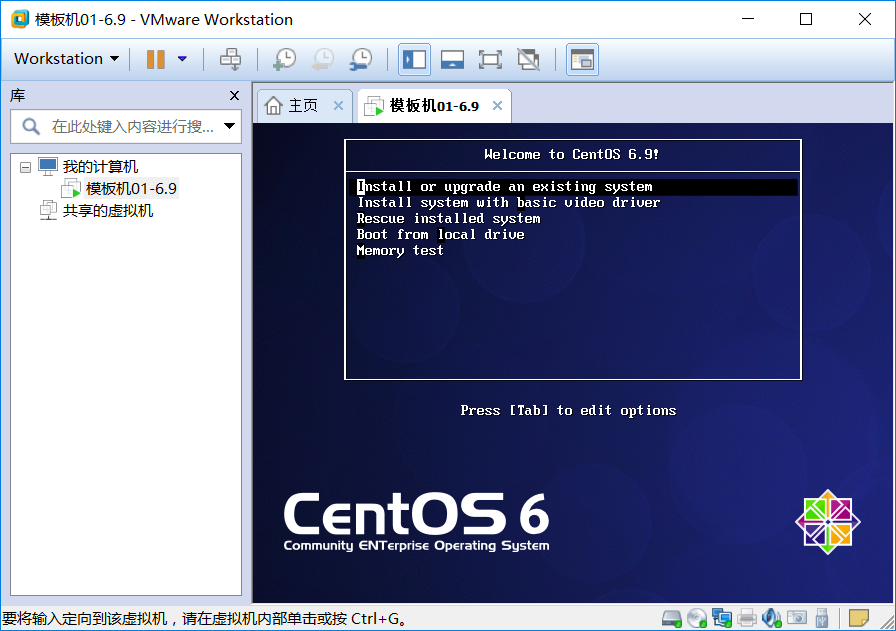
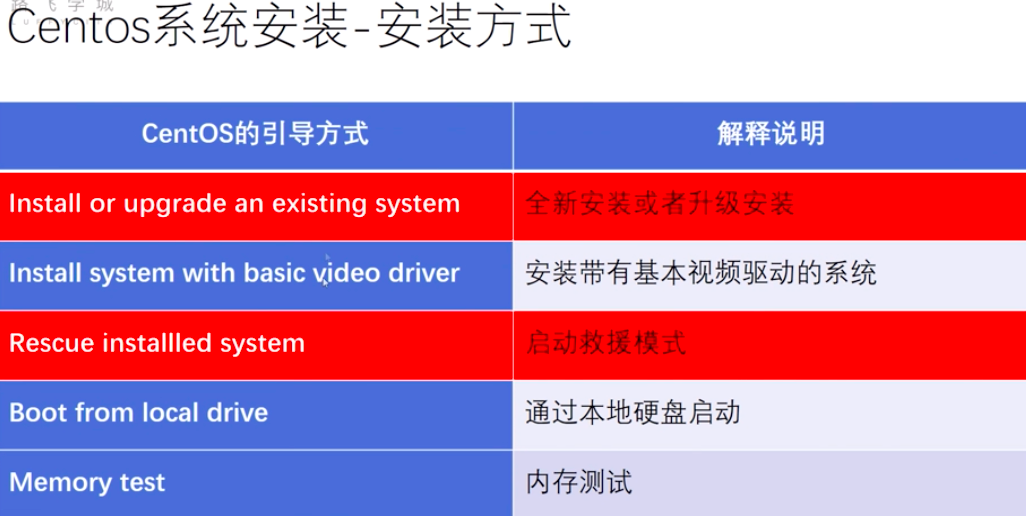
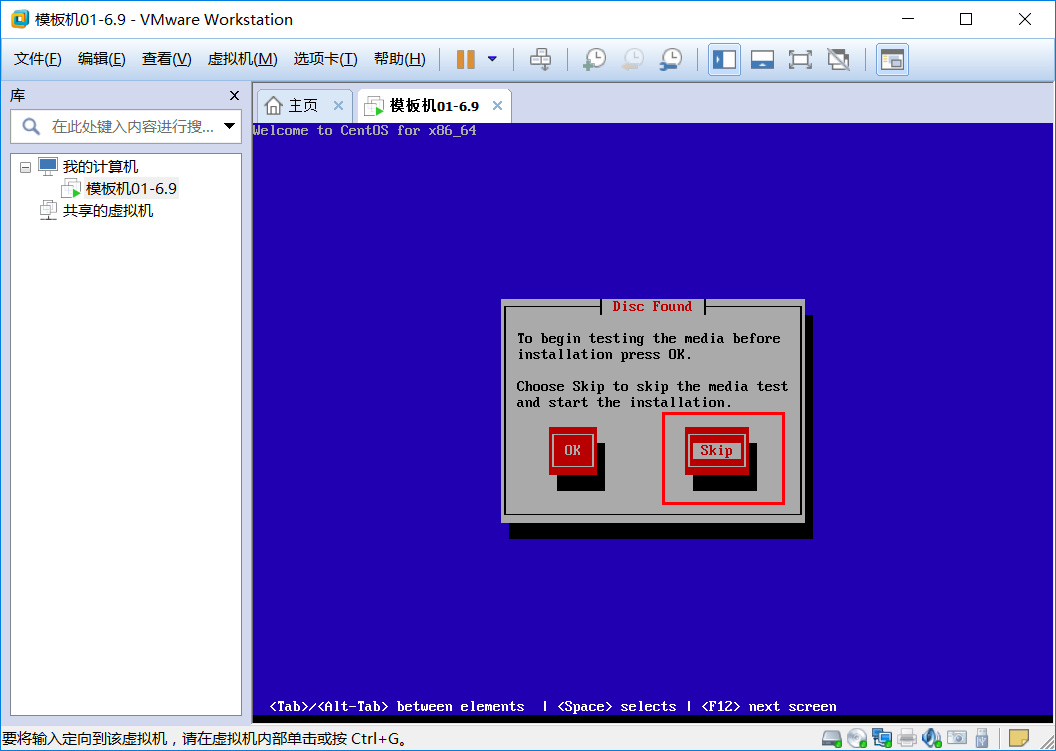

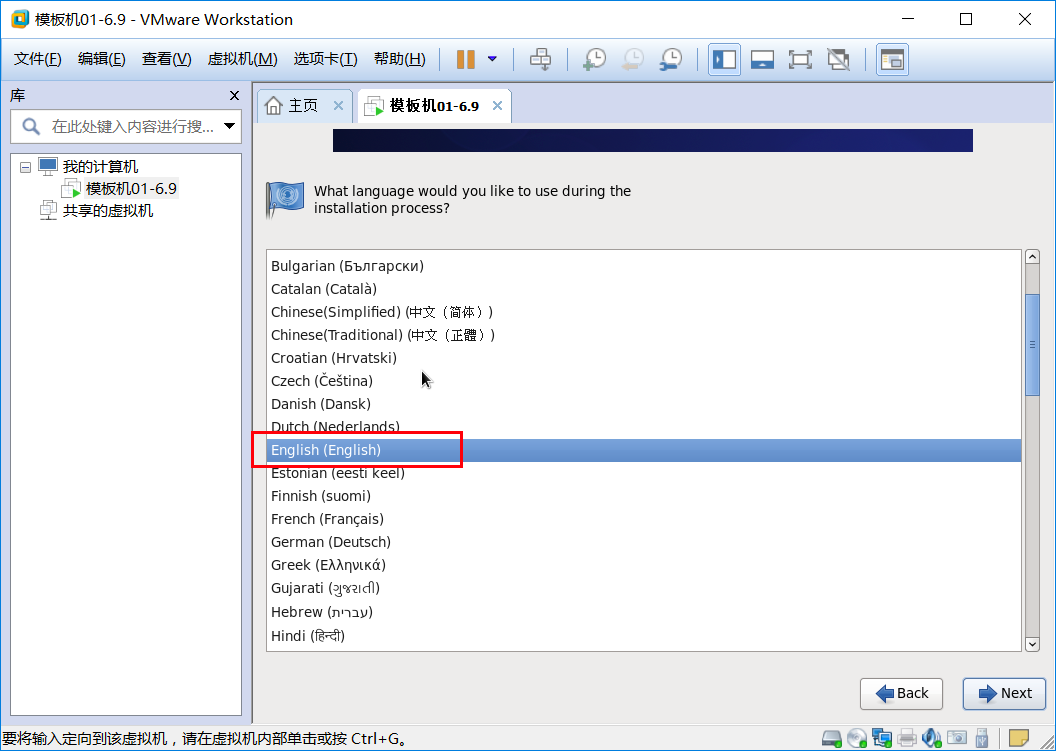
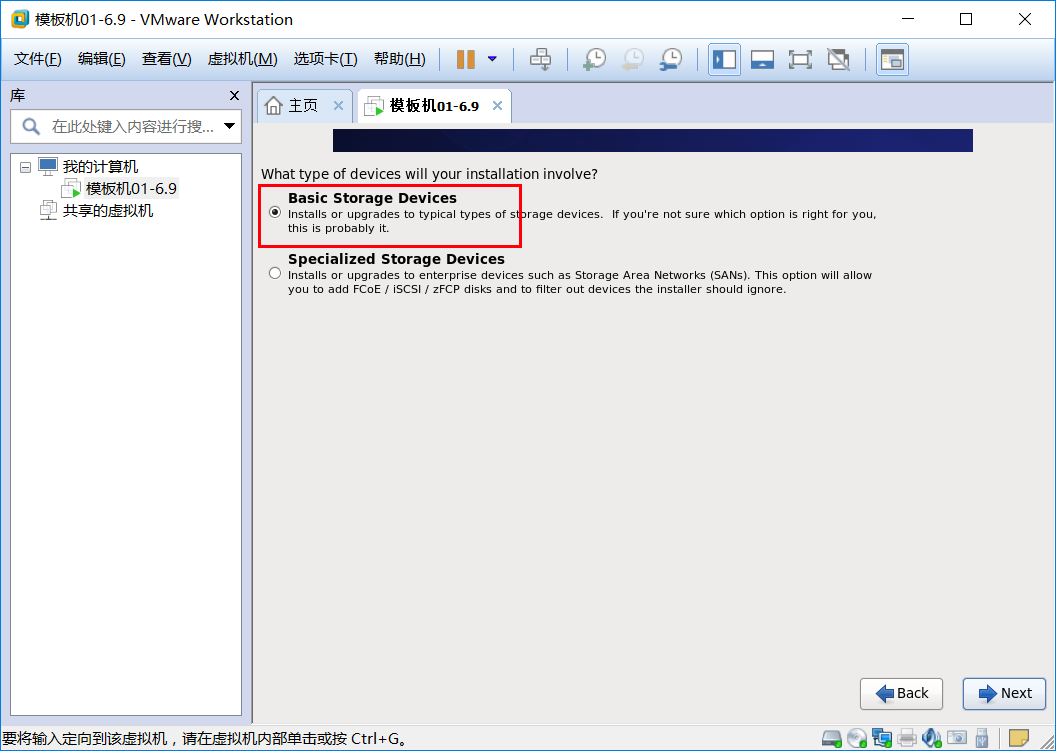

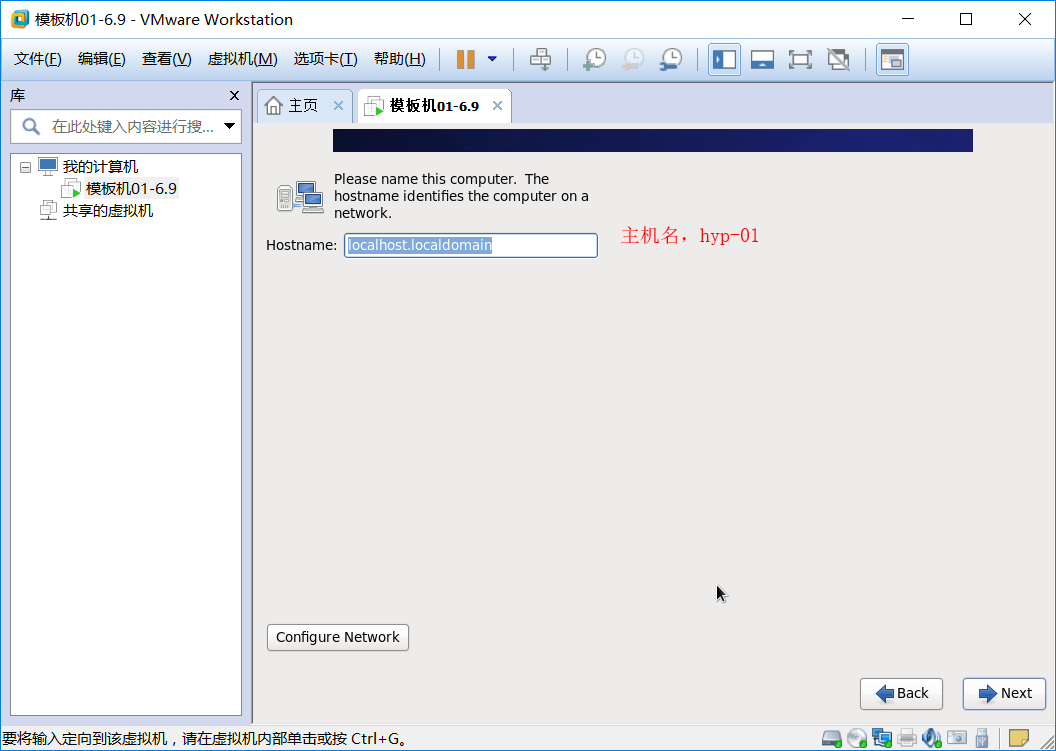
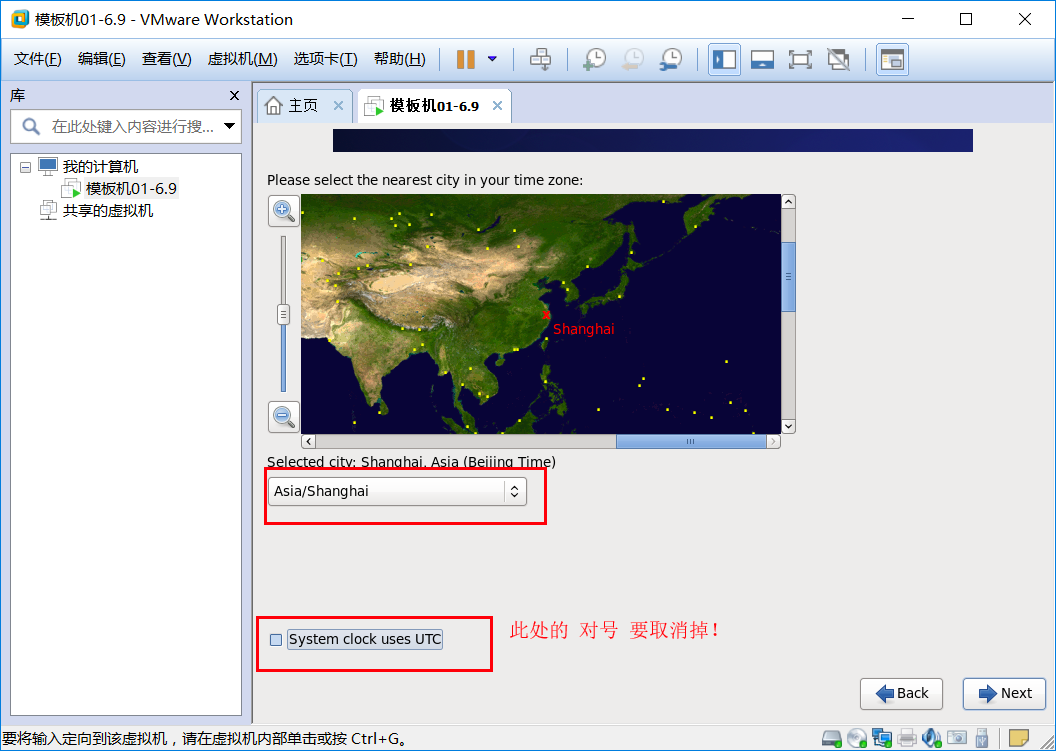
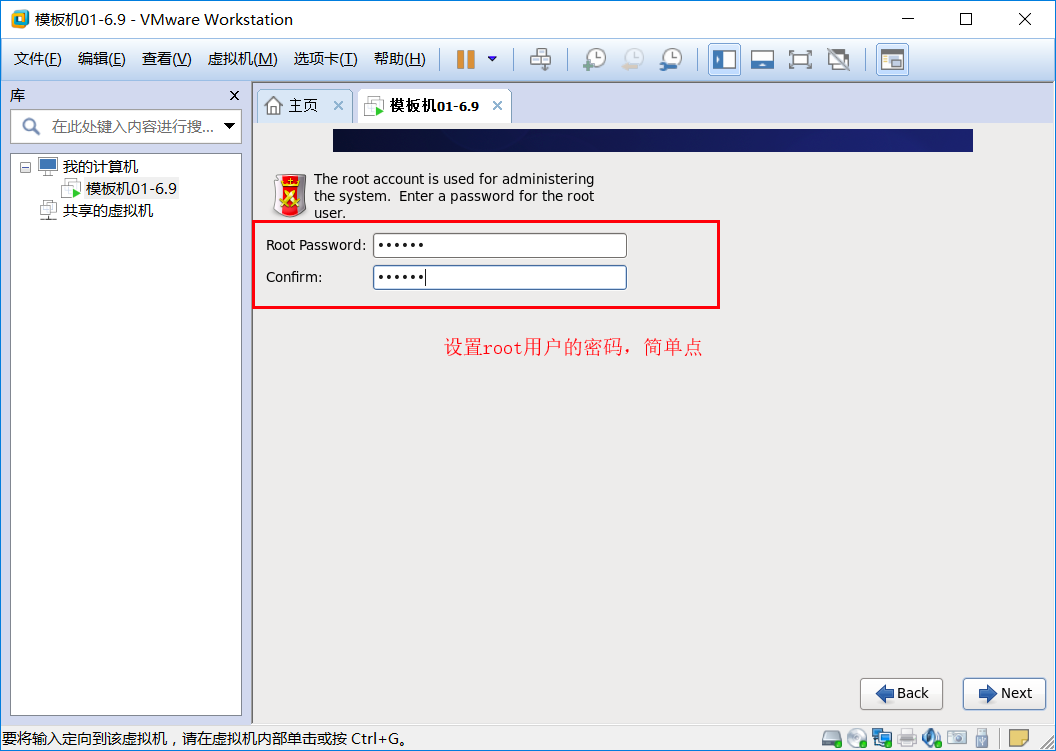
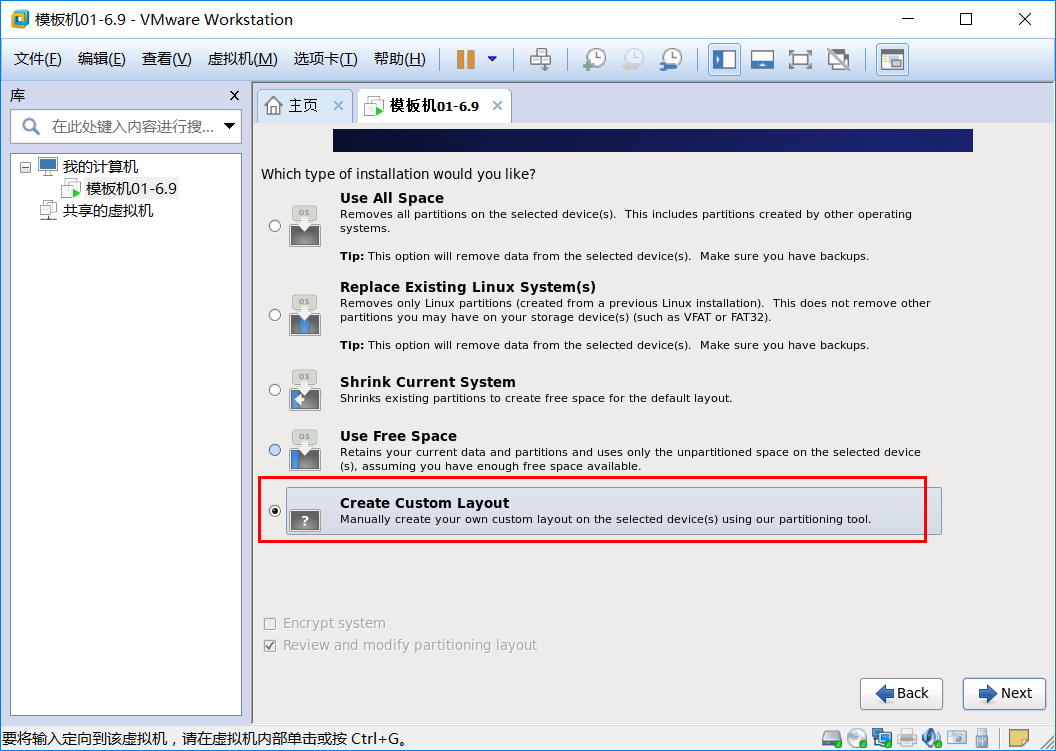
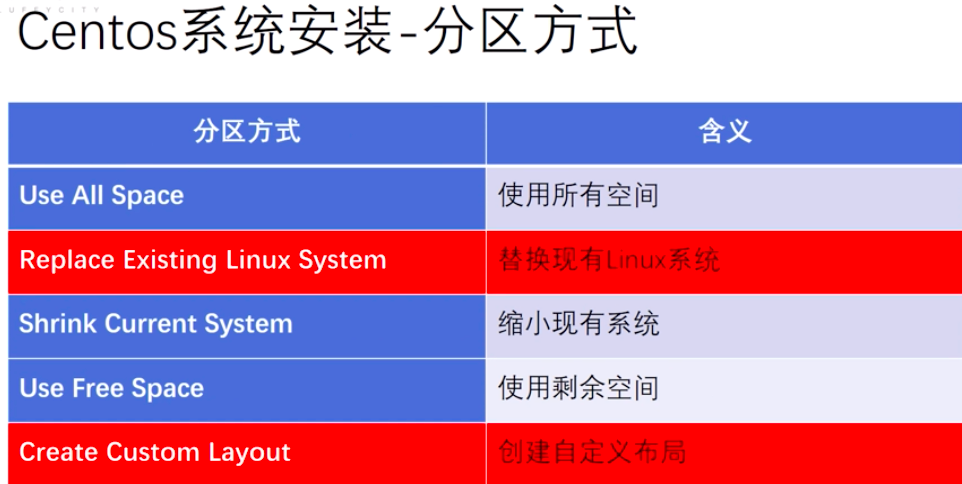

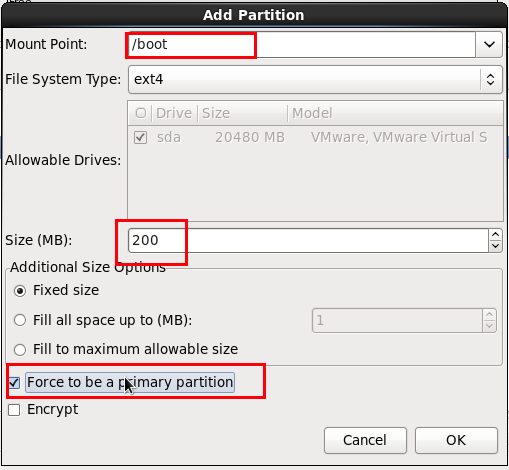
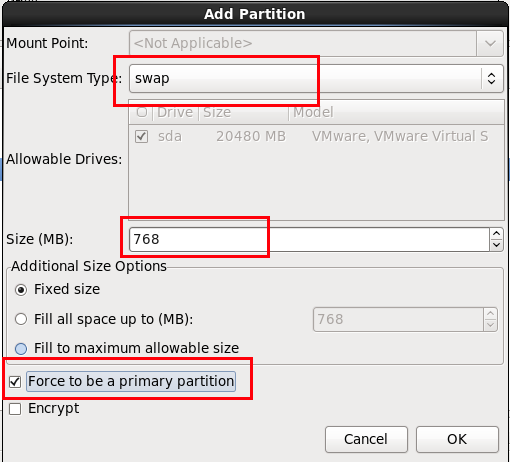
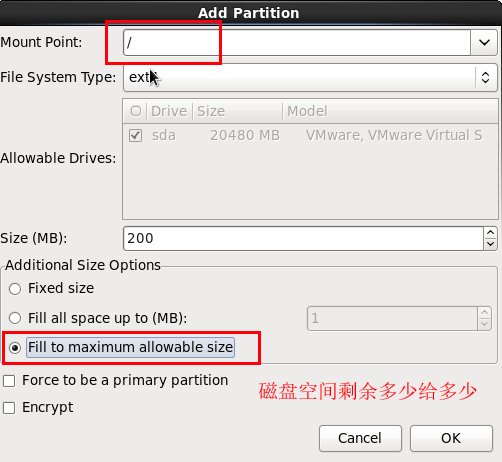
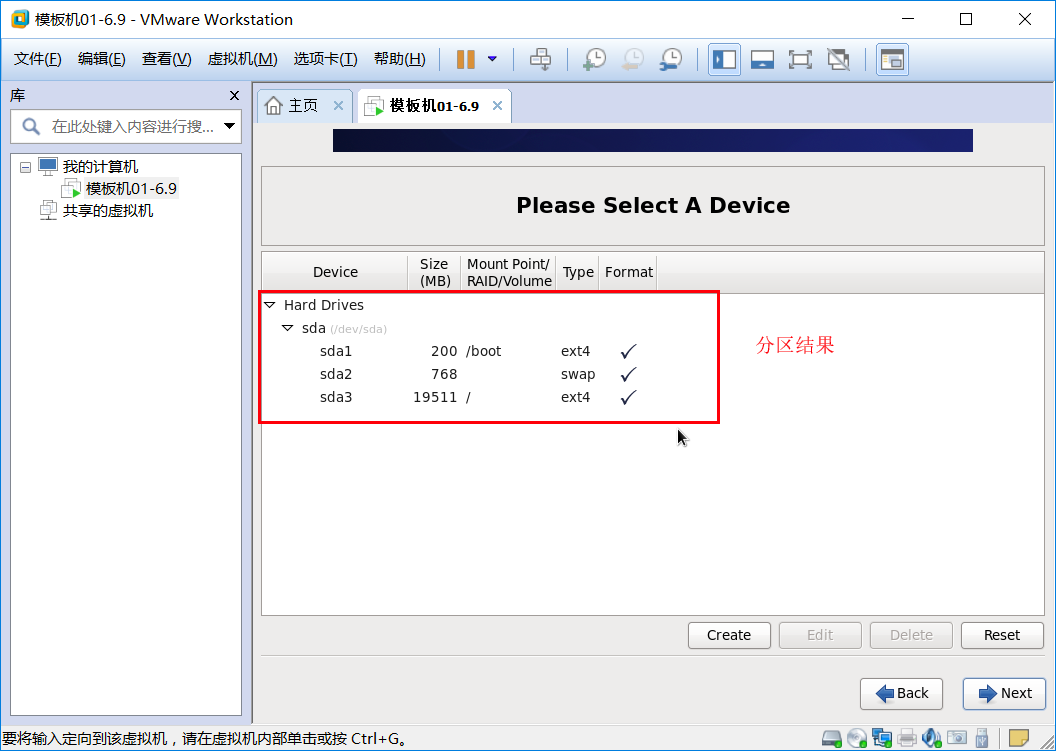
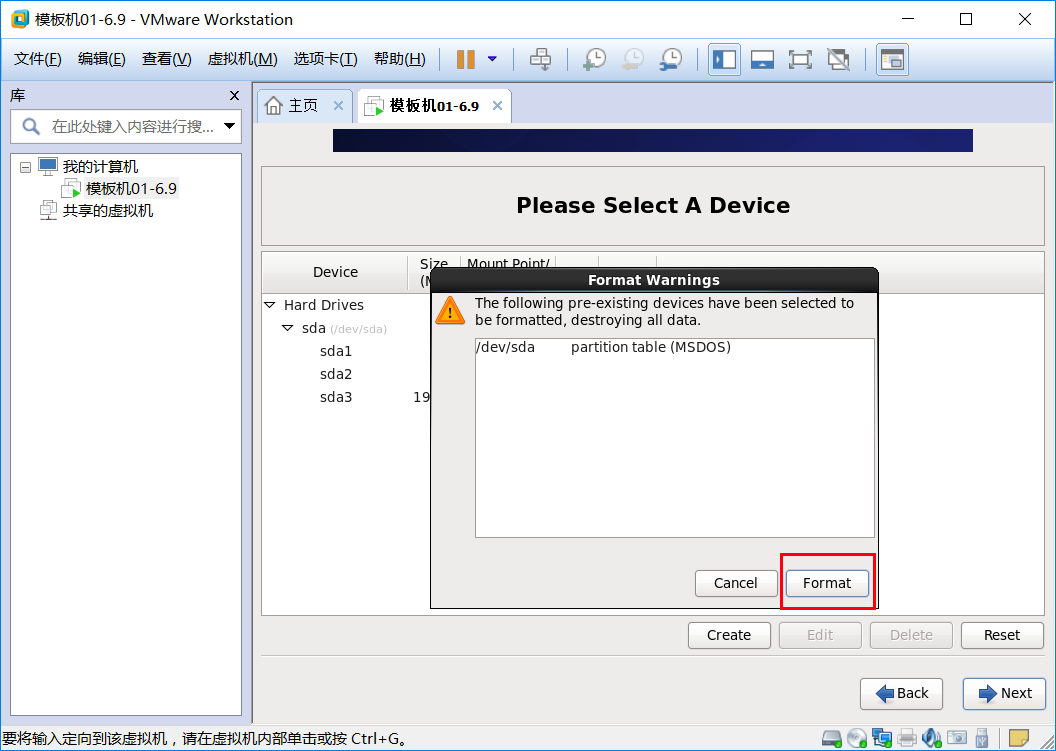
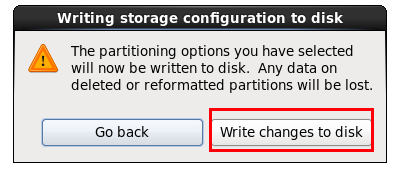

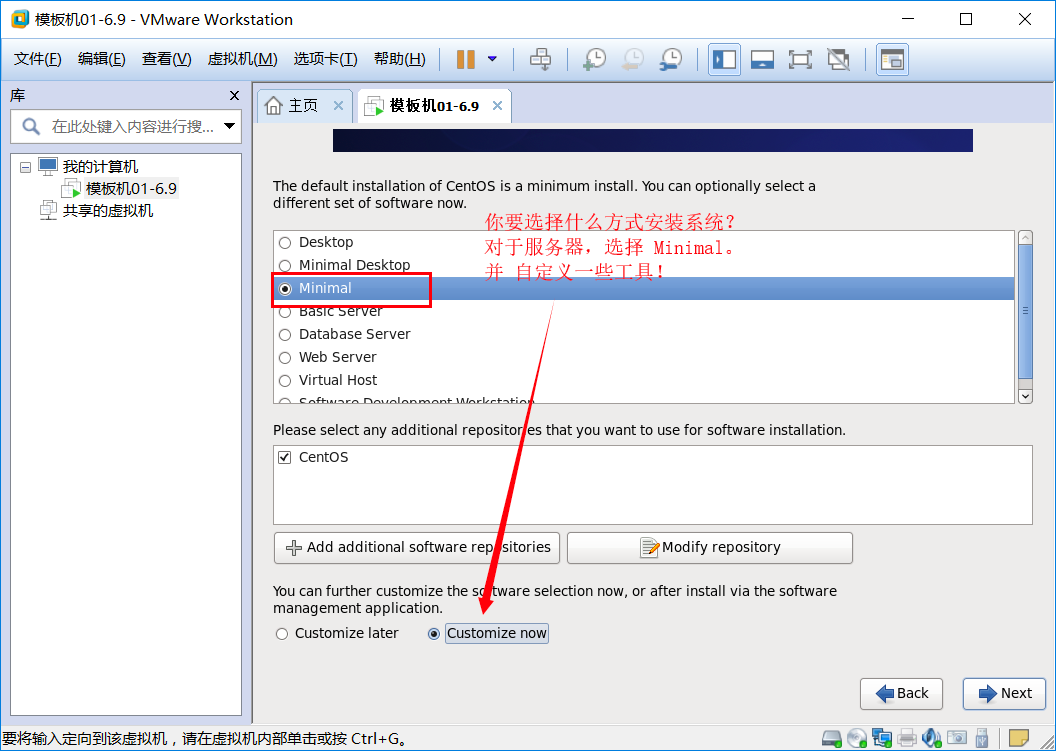
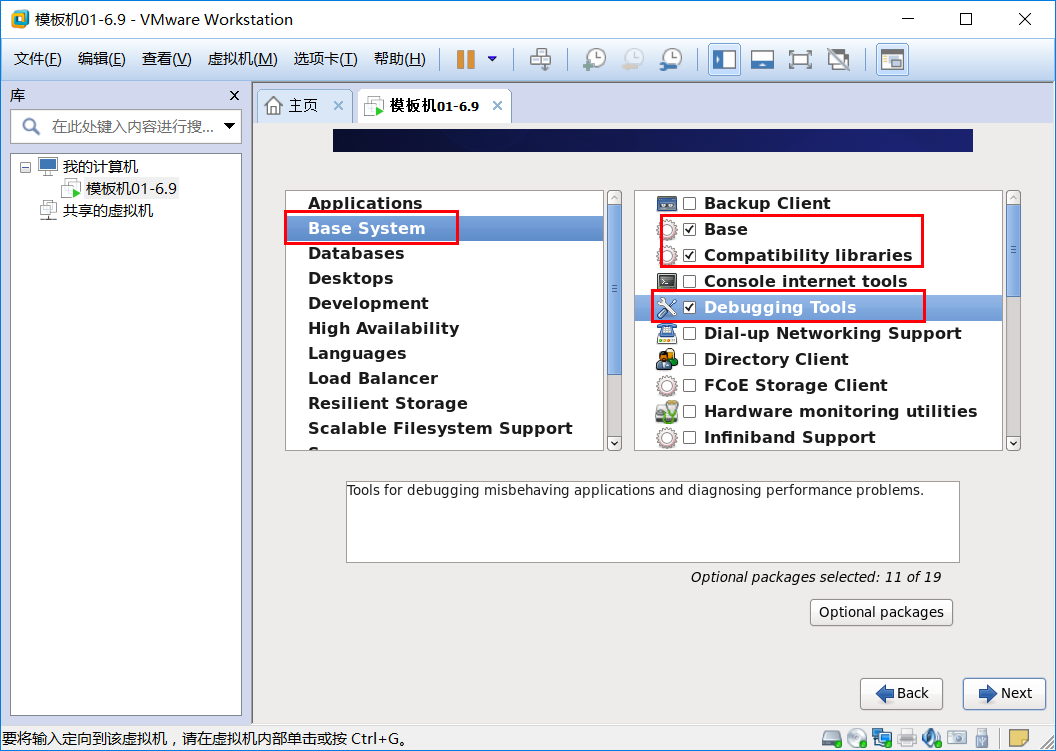
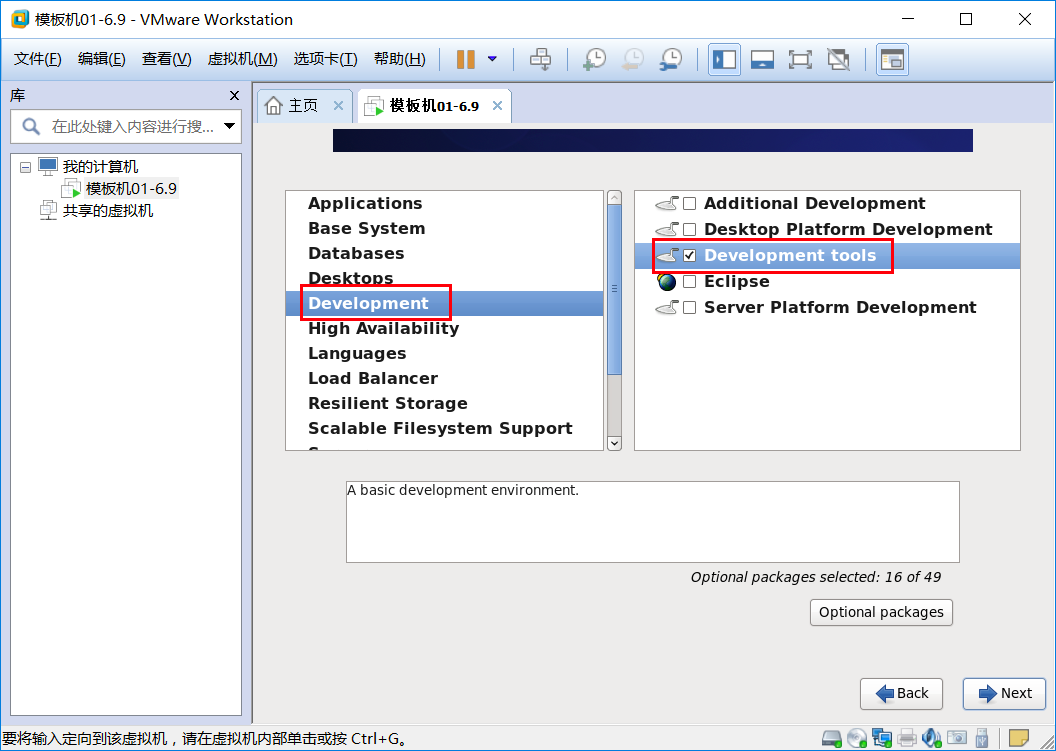
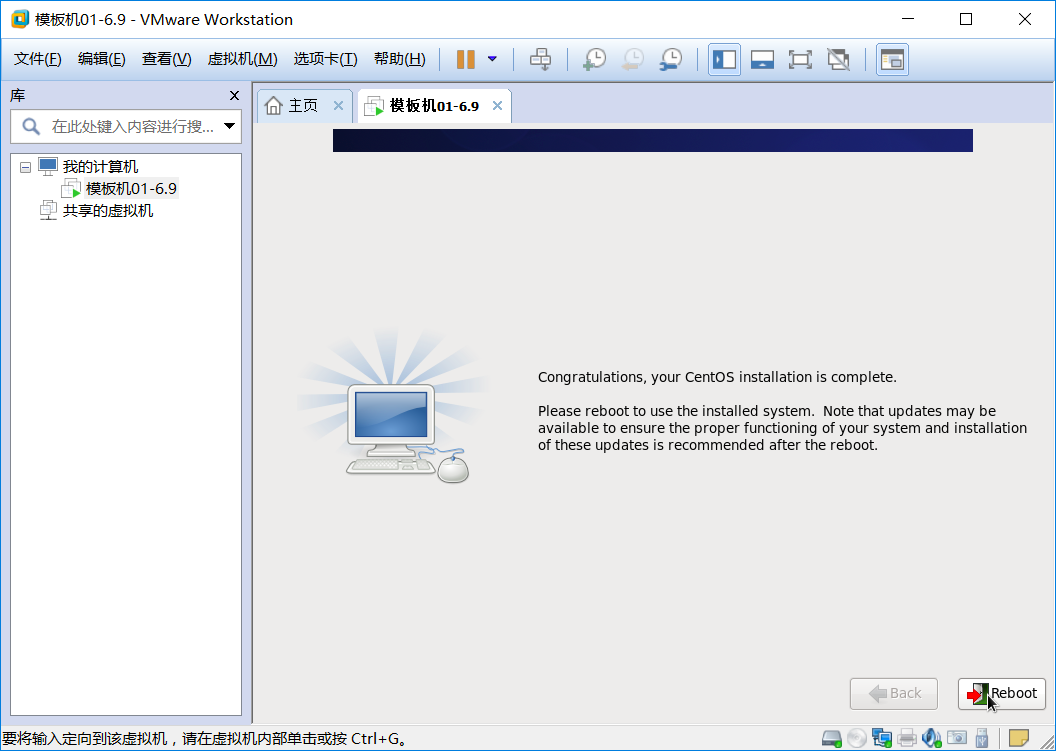
06-配置虚拟机的网络
6.1 VMware软件的配置
编辑 ---》虚拟网络编辑器 ---》单击下面的NET模式 ---》选择下面的 更改设置 ---》继续单击 NET模式 ---》将下面的 子网 IP修改为:10.0.0.0 ---》然后 确定
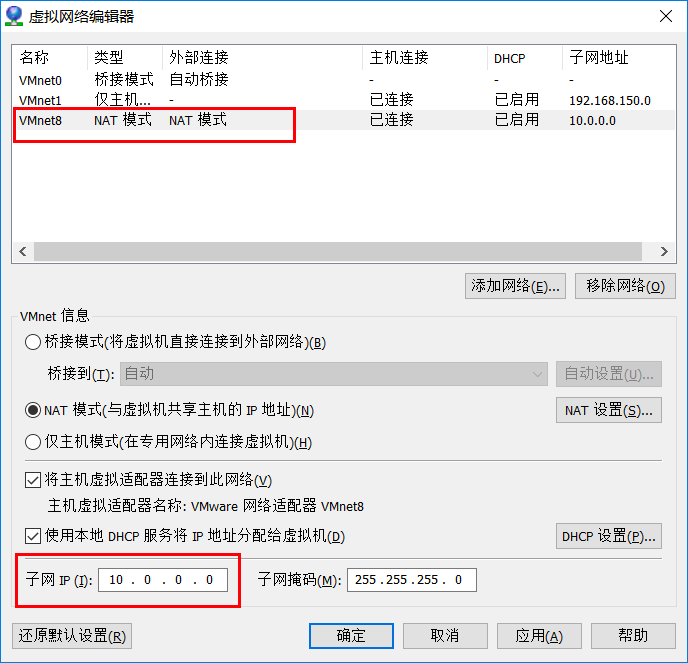
6.2 Linux网络的配置
1. setup命令进行设置 hyp-01~# setup 2. 弹出页面选择第三个 Network configuration (网络配置),回车, 3. 选择 Device configuration,回车, 4. 出现 Select A Device 页面,选择第一条eh0,回车, 5. 出现Network Configuration页面,进行修改: Use DHCP [ ] ---把*去掉,是按空格 Static IP 10.0.0.200 Netmask 255.255.255.0 Default gateway IP 10.0.0.2 On boot [*] ---按一下空格,表示开启 6. OK ---》SAVE ---》Save&Quit ---》Quit
6.3 网络的配置生效
# 重启网卡 # 关闭网卡 ifdown eth0 # 开启网卡 ifup eth0 # 显示/查看网卡信息 ifconfig

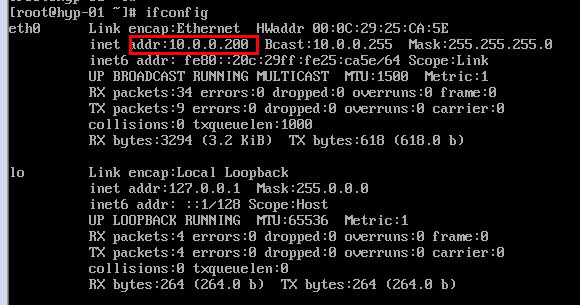
07-远程连接工具-Xshell
7.1 配置
在 本地shell的前提下, 文件 ---》属性 ---》 终端 ---》终端类型:Linux ---》缓冲区大小:200000 高级 ---》勾选 禁用更改终端标题 日志记录 ---》修改记录日志的路径 ---》取消 文件已存在时覆盖 ---》勾选 连接时开始日志记录
7.2 优化
工具 ---》选项 ---》 常规 ---》修改 会话文件夹路径 键盘和鼠标 ---》勾选 将选定的文本自动复制到剪贴板 更新 ---》取消更新
7.3 远程连接的排错过程
08-习题
1. 解释下什么是GPL,GNU,自由软件 GNU:是斯托曼创建的一个项目,是自由的操作系统,其软件部分完全以GPL方式发布。 GPL:通用许可协议,规定所有的软件都是自由的 开源的,但需要把修改的内容发出来 自由软件:自由的修改,自由的传播 2. 如何选择Linux操作系统发行版本 centos、Redhat、 3. Linux下面进行分区的几种方法 4. 远程连接排错过程? 1. 查看道路是否通畅
1.1 VMware服务是否运行
win+r 输入 services.msc 回车,查看VMware的5个服务是否在运行
1.2 虚拟网络编辑器
2. 是否有人打劫 3. 查看是否提供服务
1. 创建一个目录 /data 2. 在 /data下面创建文件oldboy.txt 3. 为 oldboy.txt 增加内容 "I am studying linux" 4. 把 oldboy.txt 拷贝到 /tmp 下
09-企业级分区方案
1. 通用方案 /boot 引导分区 200M swap 交换分区 内存的1.5倍 / 根分区 剩下多少给多少 2. 数据非常重要的情形下 /boot swap / 50-200G /data 剩下多少给多少 3. 不知道数据是否重要 /boot swap / 50-200G 剩余的空间,不分配 留着。